华硕路由器无线桥接设置一(华硕路由无线桥接设置)
时间:2024/12/1作者:未知来源:争怎路由网人气:
华硕路由器中的系统管理中操作模式, 操作模式分为:无线路由器、无线访问点、无线桥接(Media Bridge)三种,重点看一下无线桥接模式,原路由器默认采用的是无线路由模式,如下图:
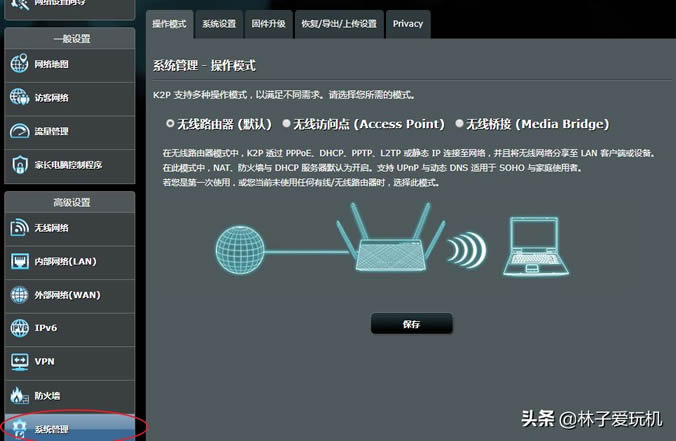
无线桥接的作用是拓宽信号覆盖的范围,因为5G频率覆盖范围实在太少了,正好可以使用5G进行桥接,增大覆盖的范围。
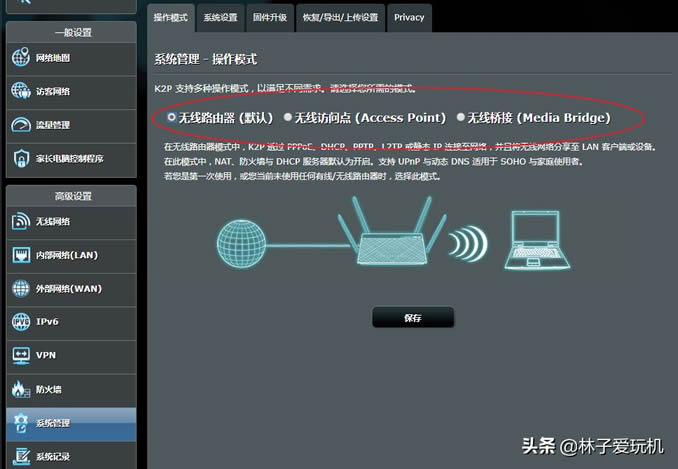
选择无线桥接模式后,在下面会出现对无线桥接的解释,这对于是否能成功的桥接到上级路由器是一个重要的提示。
说明如下:
K2P 可被设置为无线桥接 (Media Bridge) 模式。无线桥接 (Media Bridge) 模式可同时为多个媒体设备提供快速的 802.11ac Wi-Fi 连接。要使用无线桥接 (Media Bridge) 模式,您需要两台 K2P:一台作为 Media Bridge,另一台作为路由器。将一台 K2P 设置为路由器模式,另一台 K2P 设置为 802.11ac 无线桥接 (Media Bridge),为您的媒体设备,如电脑、智能电视、游戏终端、DVR 或媒体播放器,提供一个并行的 802.11ac Wi-Fi 连接。变更到无线桥接 (Media Bridge) 模式为您的媒体设备提供一个并行802.11ac Wi-Fi 连接。
在无线桥接 (Media Bridge) 模式中,只有无线设备连接至 Parent-AP。客户端设备需使用网线连接至网桥。
在最下方也给出直观的图示,这点华硕路由器还是挺好的,让人一看就会明白。
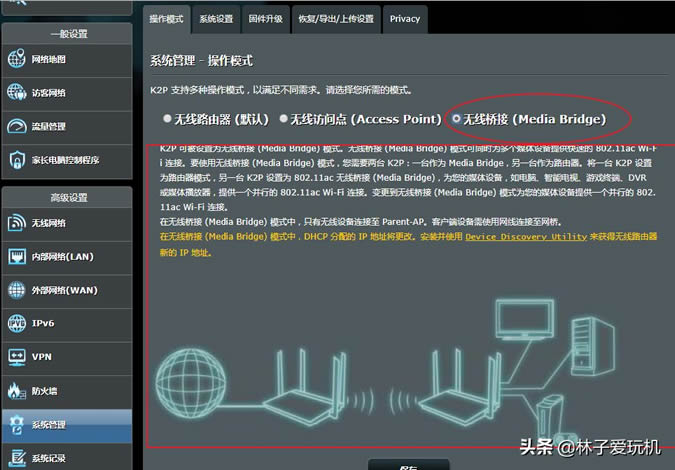
选择无线桥接后,点击保存后,路由器的界面出现了变化,几乎所有的信息都发生了变化,路由器进入另外一种模式-无线桥接。如下图:
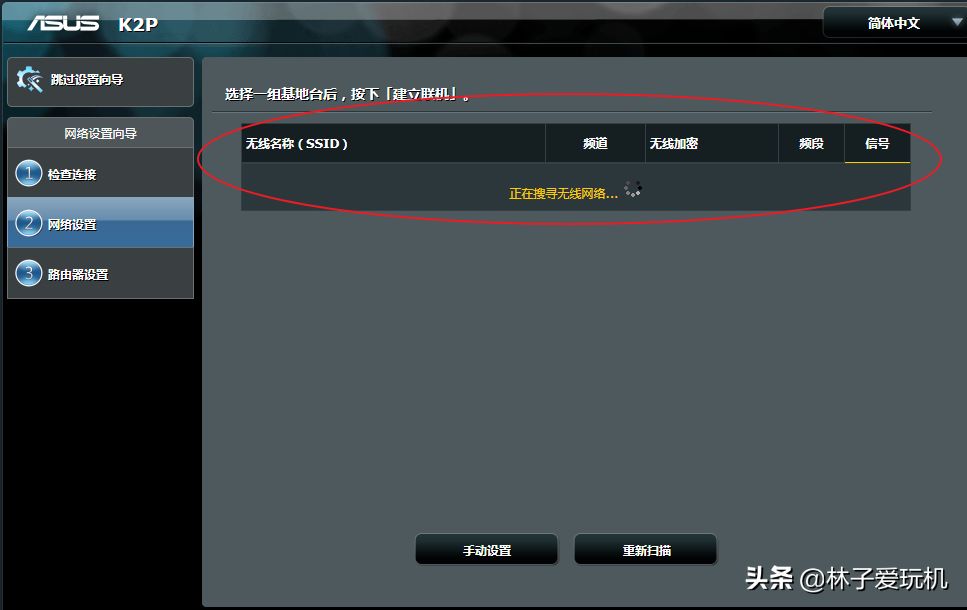
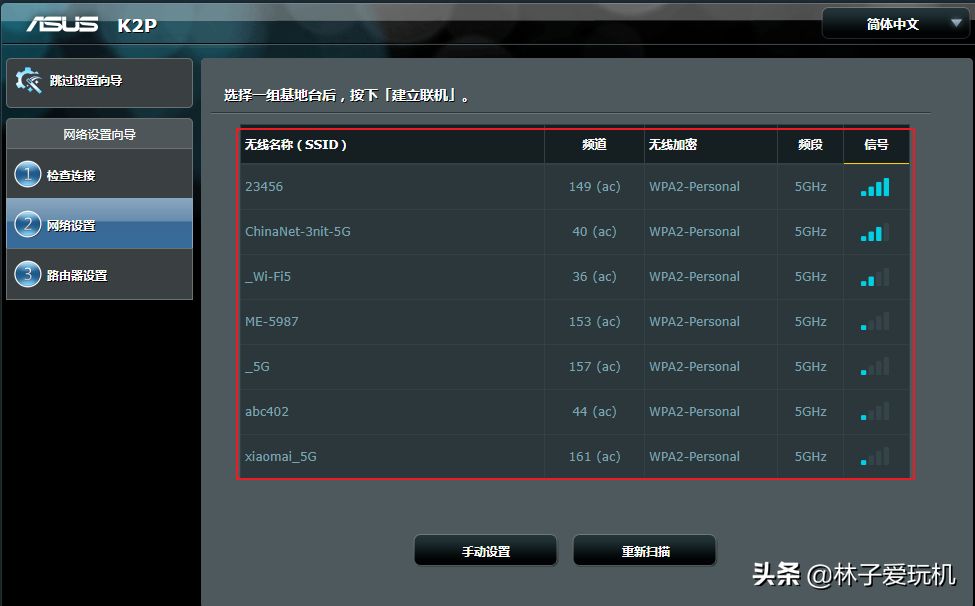
切换系统成功后,自动搜索附近的无线信号,可以看到,在上面搜索出的无线信号中没有我们找到我们需要桥接信号名称,是什么原因呢?原因是我们的上级路由器的WiFi是隐藏的状态,所以不会被搜索到,需要我们选择手动设置,频段选择5G频段,无线名称手动输入需要桥接的无线路由器WiFi名称,授权方式选择WPA2-Personal,无线密码手动输入需要桥接的无线WiFi密码,然后点击建立连机。
大家可以先看看我的电脑没有互联网的,如下图:
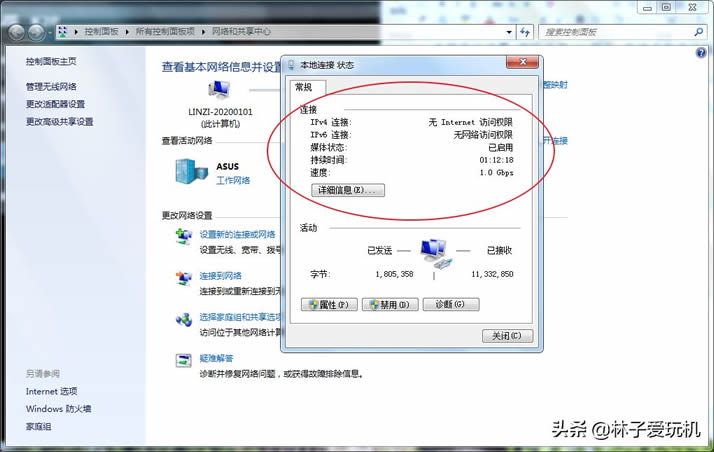
选择自动获取内网IP地址和DNS,不要选择否(选择否后无法成功的桥接到上级路由器,而且无法进入到华硕路由器了,后期再研究测试看看,这里暂且选择是即可)
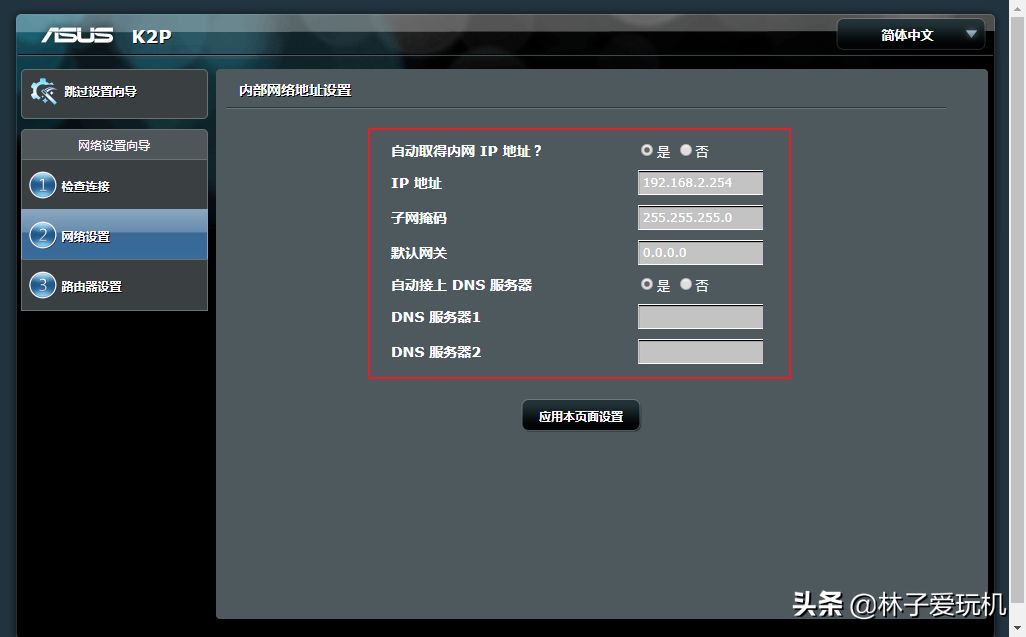
与上级路由器正在建立联机
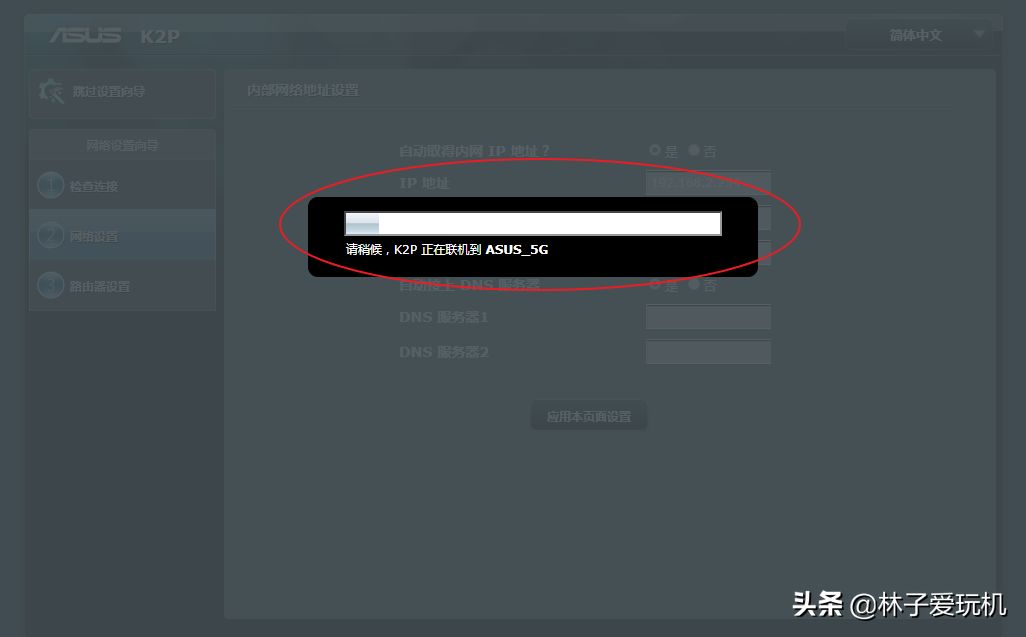
等待几分钟,等待路由器自动建立联机,成功桥接后跳转到如下界面:
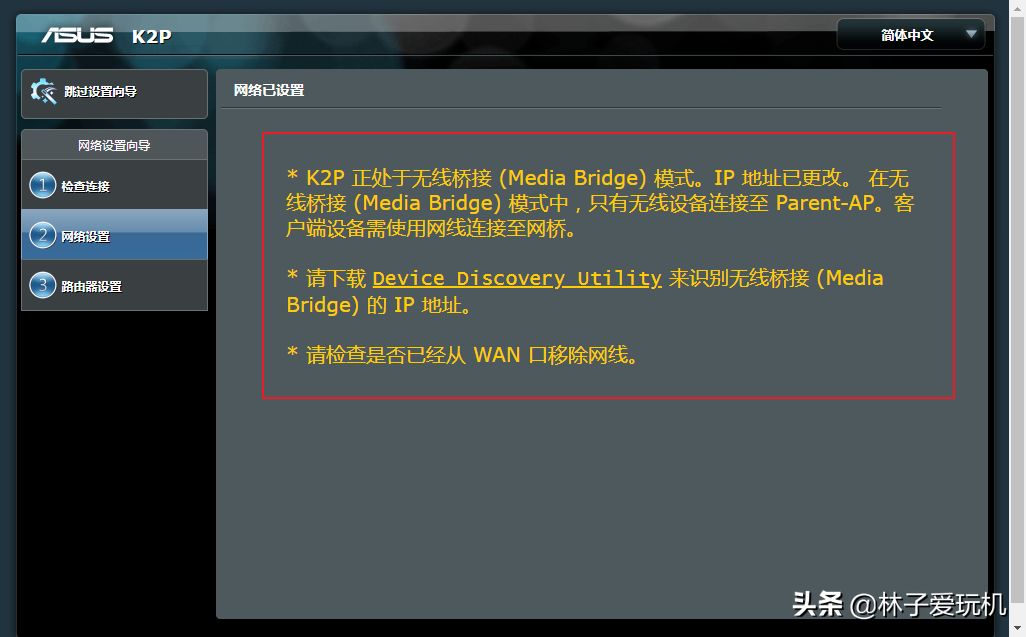
特别提示:如果长时间停留在正在联机的界面,有可能是你桥接的WiFi名称、WiFi密码、或者授权方式和主路由信息是否正确,就在刚才操作中,WiFi密码我在输入的时候没有注意大小写,一直停留在连接界面,表示未能成功建立连接。可以重新进入路由器重新配置一遍。
到这里我们已经成功的实现了桥接,如下验证是否桥接成功呢?下节我们一起来看看。
关键词:华硕路由器无线桥接设置一(华硕路由无线桥接设置)